Comment personnaliser son profil Github avec un fichier Readme
Vous souhaitez ajouter un peu de couleurs à votre profil Github ? Et bien maintenant c'est possible en quelques clics seulement !
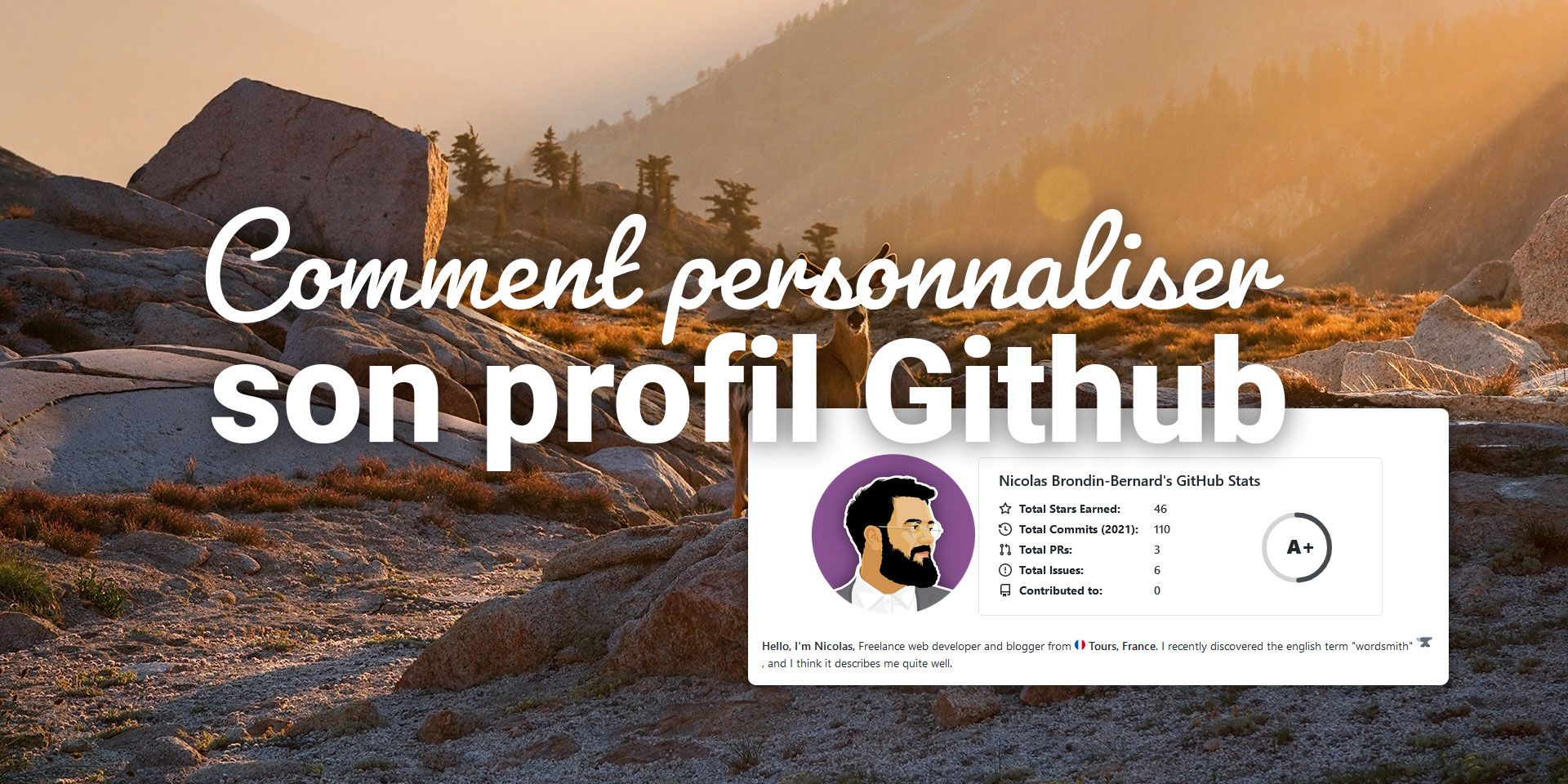
Article publié le 21/10/2021, dernière mise à jour le 22/09/2023
Github a rendu possible la personnalisation de sa page profil grâce à un simple fichier README comme sur tous nos dépôts actuellement hébergés.
Mais alors comment faire pour activer cette fonctionnalité ? Nous allons voir ensemble qu'il ne suffit que de quelques clics, c'est pourquoi je vous ai aussi ajouté la démarche pour ajouter une photo de couverture à votre profil grâce à quelques étapes supplémentaires.
1 - Créez le README
Le README de votre profil n'a rien de particulier, hormis le nom du dépôt dans lequel il se trouve, car pour activer la personnalisation du profil, il suffit de nommer un dépot du même nom que votre username Github !
En faisant celà, vous devriez voir apparaitre un message vous signifiant que vous avez découvert une fonctionnalité secrète de Github comme ci-dessous !
Pensez à initialiser votre dépôt avec un fichier README, celà vous évitera d'avoir à cloner le dépôt et vous pourrez modifier le fichier directement depuis l'interface Github !
Il vous suffit de cliquer sur le petit bouton en forme de crayon en haut à droite de votre README, comme sur la copie d'écran ci-dessous.
Magnifique, vous voilà en train d'éditer votre page de profil, il n'y a plus qu'à faire marcher votre créativité ! Mais si vous voulez ajouter une ou plusieurs images, je vous conseille de lire la suite du tutoriel.
2 - Ajoutez une photo de couverture à votre profil
Pour ajouter une image à votre README, vous devez d'abord la sauvegarder dans votre dépôt, pour cela, il vous suffit de cliquer sur le bouton "Add file" puis "Upload files" disponible dans n'importe quel dossier du dépôt.
Astuce : je vous conseille de ne pas ajouter les images à la racine de votre dépôt, mais dans un dossier "/img/", pour cela il vous suffit de ne pas glisser-déposer votre image tout de suite, mais de la mettre dans un dossier appelé img et de glisser le dossier tout entier !
Ensuite il ne vous reste plus qu'à retourner sur l'édition de votre README pour ajouter votre image en ajoutant cette ligne de Markdown dans votre fichier :

Attention pensez bien à ajouter le lien ABSOLU vers votre image, car sinon votre image apparaitra correctement dans votre dépôt, mais le lien sera cassé sur votre page d'accueil !
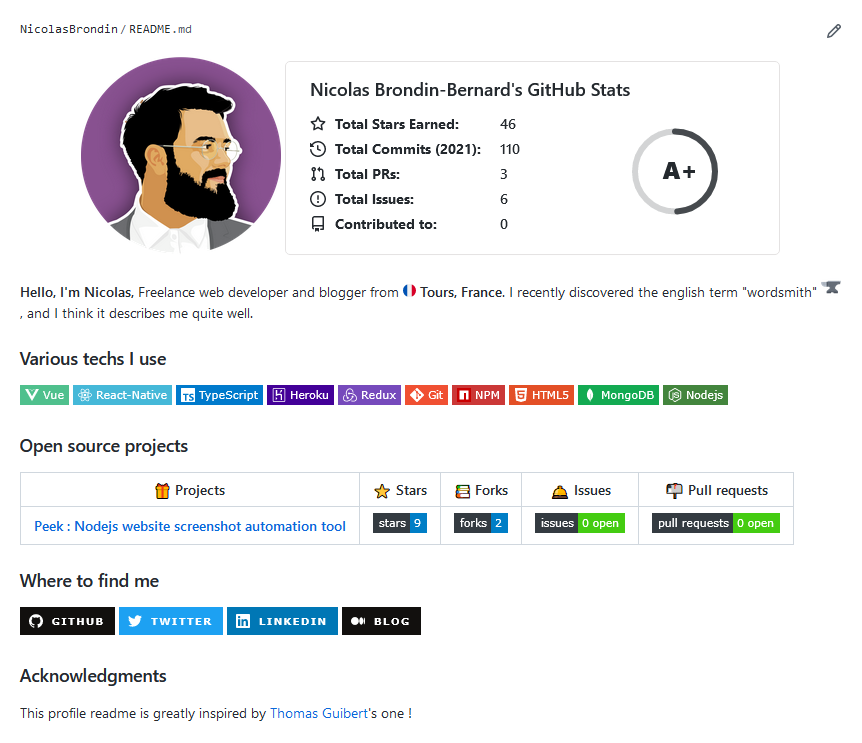
Et voilà, vous venez de personnaliser votre profil Github avec une image de couverture, et vous pouvez même réutiliser cette méthode pour ajouter autant d'images que vous le souhaitez !
Personnellement j'ai opté pour l'ajout de badges et de widgets, que vous pourrez copier-coller depuis n'importe quel autre ReadMe !
3 - Quelques exemples de profils Github
Si vous cherchez de l'inspiration, je vous invite à consulter le dépôt Github ci-dessous qui regroupe des dizaines et des dizaines de profils avec des designs, des badges, et des widgets très différents :
laurent
10/03/2023, 10:25 AM
Bonne astuce, merci !